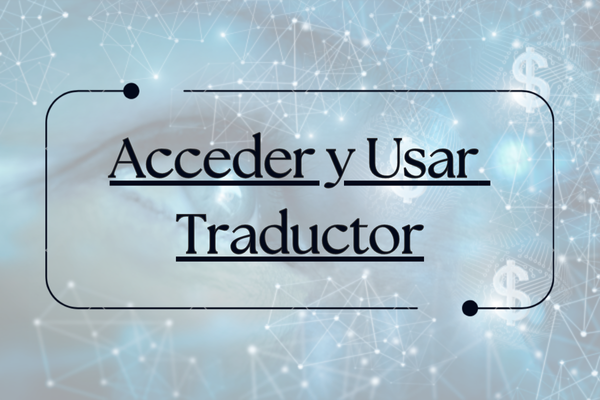Cómo Usar Google Traductor por Voz e Imágenes
Google Traductor es una herramienta increíblemente útil que ha revolucionado la forma en que nos comunicamos en diferentes idiomas.
Si bien muchos conocen su función básica de traducción de texto, Google Traductor también ofrece la capacidad de traducir mediante voz e imágenes, lo que lo hace aún más versátil y práctico.
En esta guía, aprenderás cómo aprovechar al máximo estas funcionalidades, especialmente si te encuentras en Argentina y necesitas traducir sobre la marcha.
Cómo Usar Google Traductor por Voz
Traducir mediante voz es una de las características más impresionantes de Google Traductor. Te permite comunicarte en tiempo real con personas que hablan otros idiomas, simplemente usando tu voz. A continuación, te mostramos cómo hacerlo:
Paso 1: Abre la Aplicación y Selecciona los Idiomas
Una vez que tengas la aplicación abierta, selecciona los idiomas que deseas traducir. En la parte superior de la pantalla, verás dos opciones de idiomas: el idioma original y el idioma al que deseas traducir.
Paso 2: Presiona el Ícono de Micrófono
En la pantalla principal de Google Traductor, verás un ícono de micrófono. Presiónalo para activar la función de traducción por voz.
Paso 3: Habla Claramente
Acerca el teléfono a tu boca y habla claramente en el idioma original. Google Traductor captará tu voz y la traducirá instantáneamente al idioma que seleccionaste.
Paso 4: Escucha y Ve la Traducción
Google Traductor mostrará la traducción en pantalla y, dependiendo de la configuración, también reproducirá la traducción en voz alta. Esto es ideal para mantener una conversación fluida con personas que no hablan tu idioma.
Cómo Usar Google Traductor para Traducir Imágenes
Otra función destacada de Google Traductor es la capacidad de traducir texto dentro de imágenes, como señales, menús o documentos impresos. Aquí te explicamos cómo hacerlo:
Paso 1: Accede a la Función de Cámara
En la aplicación de Google Traductor, justo debajo del cuadro de texto, verás un ícono de cámara. Presiónalo para activar la cámara de tu teléfono y la función de traducción de imágenes.
Paso 2: Apunta la Cámara hacia el Texto
Apunta la cámara de tu teléfono hacia el texto que deseas traducir. Asegúrate de que el texto esté bien iluminado y enmarcado dentro de la pantalla.
Paso 3: Espera la Traducción
Google Traductor reconocerá automáticamente el texto y lo traducirá en tiempo real. Verás la traducción superpuesta sobre la imagen en tu pantalla.
Paso 4: Opciones Adicionales
Si prefieres capturar la imagen para una traducción más detallada, puedes tomar una foto del texto. Luego, podrás resaltar las palabras o frases que deseas traducir y obtener una traducción más precisa.
Consejos Útiles para Obtener Mejores Resultados
Habla Claramente: Cuando uses la función de voz, habla claramente y sin prisa para que Google Traductor pueda captar y traducir correctamente lo que dices.
Buena Iluminación: Al usar la función de cámara, asegúrate de que el texto esté bien iluminado para que la aplicación pueda reconocerlo con precisión.
Idiomas Descargados: Si estás de viaje o no tienes una conexión estable a Internet, considera descargar los paquetes de idiomas que más utilizas para traducir sin conexión.